reklama
Bylo uvedeno mnoho případů, proč je Gmail důmyslným webmail klientem. Je samozřejmé, že gigant vyhledávače Google vybavil Gmail neuvěřitelně silnými vyhledávacími funkcemi. Není divu, že to jsou klíčové důvody snadného používání a úspěchu Gmailu.
Nyní, i když je téměř triviální najít e-maily v Gmailu, protože to víte umět najít je neznamená, že budete pamatovat si vyhledávat a číst je, jakmile jsou uloženy nebo archivovány. Co jiného tedy můžete udělat, abyste nezapomněli na důležité informace?
Zatímco Gmail vám umožňuje zvýrazňovat, označovat a spravovat e-maily mnoha různými způsoby (viz zdroje níže) nebo přinutit je vrátit se do vaší doručené pošty Naplánujte e-maily, aby se odesílaly později s Boomerang pro Gmail v ChromuGmail je geniální nástroj pro správu e-mailů. Většina toho, co ve výchozím nastavení chybí, je pokryta aplikacemi Gmail Labs nebo doplňky prohlížeče. Boomerang je doplněk prohlížeče k dispozici pro Chrome, který ... Přečtěte si více pomocí doplňků jako Bumerang
, pomyšlení na další štítek nebo náhodně vyskočení ve vaší doručené poště může být docela ohromující a nakonec kontraproduktivní. Možná občas máte několik e-mailů, ke kterým se chcete vrátit, nebo se obecně snažíte číst e-maily později, nebo chcete sledovat e-maily, které se zdají velmi obtížné najít, protože vyhledávání je prostě jednoduché únavné.Pravděpodobně již máte nastavený systém, který vám bude připomínat informace, číst věci později nebo sledovat informace. Mohu tedy navrhnout velmi jednoduché řešení - uložte adresu URL příslušných e-mailů a vložte je do dalších rutin, abyste si později přečetli nebo vrátili své klíčové e-maily.
Jak uložit e-mailové adresy Gmail
Gmail to velmi usnadňuje. Kdykoli v Gmailu otevřete konkrétní e-mail, adresa URL v adresním řádku prohlížeče se aktualizuje na konkrétní adresu URL e-mailu, který si prohlížíte. Můžete si dokonce označit štítky Gmailu. Tentokrát je tu něco, co je super snadné a nemusíte být geek, abyste to dokázali.

Přesto mi dovolte sdílet některé další informace, které vám ještě více ulehčí mysl:
URL bude fungovat, pouze pokud jste přihlášeni ke svému účtu Gmail. Někdo jiný, kdo použije tuto adresu URL, když není přihlášen nebo když používá jiný účet, si nebude moci zobrazit váš e-mail označený záložkou.
Šifrovaná část adresy URL se liší od ID zprávy a v zásadě o e-mailu neodhaluje nic.
Adresa URL může obsahovat informace o jejím aktuálním umístění, tj. O aktuálním štítku. Gmail však k otevření zprávy tyto údaje nepotřebuje. Proto můžete také přesunout e-mail nebo změnit štítek a Gmail bude stále moci otevřít zprávu pomocí zastaralé adresy URL. Dokonce i štítek, který neexistuje (již) nebude fungovat, pokud bude struktura URL v pořádku. Jedinými složkami, které způsobí potíže, jsou spam a koš.

Jak používat e-mailové adresy URL
Pokud vás zajímá, jaké rutiny mohou být e-mailové adresy URL užitečné, dovolte mi podat několik příkladů.
1. Připojte e-mailovou adresu URL k poznámce v Evernote
Evernote je skvělá služba, která vede záznamy o množství bitů a informací, pokud jsou krátké. Pokud e-mail obsahuje klíčové body, ale není stručně krátký, můžete je rozbalit do poznámky, ale můžete se také rychle vrátit zpět k původnímu e-mailu. Zde se hodí adresa URL jako zdroj odkazu.
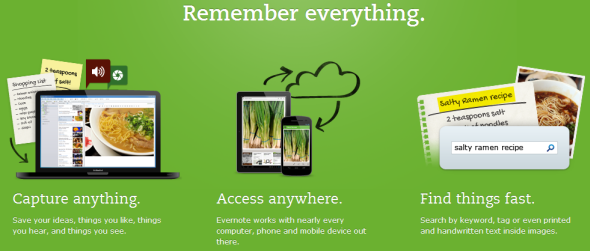
Tady je Evernote zdroj:
- 5 skvělých funkcí, které prokazují, že Evernote je stále Kick-Ass Service 5 skvělých funkcí, které prokazují, že Evernote je stále Kick-Ass ServiceVzhledem k tomu, že veškerá obruč obklopující Disk Google a všichni, kteří se potýkají s Dropboxem, si myslím, že jedna další služba je velmi zanedbávána - Evernote. Naše Evernote pokrytí bylo poněkud útržkovité pozdě, a já ... Přečtěte si více
2. Později použijte e-mailovou adresu URL
Už používáte Kapsa, dříve známý jako Read It Later? Skvělé, nyní můžete nyní odesílat e-maily do fronty pomocí jejich jedinečné adresy URL.

Pokud ještě nejste s tímto skvělým nástrojem obeznámeni, dovolte mi, abych vás odkázal na tento článek:
- Pocket - The Ultimate Digital Bookmarking Service Pocket - The Ultimate Digital Bookmarking ServiceJak již dříve Bakari informoval, dobře milovaný Read It Later - Read It Later, který uživatelům umožnil ukládat články číst později z bookmarklet nebo z různých aplikací, se kterými byl integrován - byl ukončen a vyměněno ... Přečtěte si více
3. Připojte e-mailové adresy URL k položkám kalendáře
E-mailové konverzace jsou často základem skutečných schůzek nebo událostí. Pokud nepoužíváte Kalendář Google nebo nemáte systém pro integraci kalendáře s e-maily, můžete pomocí e-mailových adres URL přidávat konverzace k událostem v kalendáři.
4. E-maily se záložkami a značkami mimo Gmail
To je metoda, kterou opravdu nedoporučuji, protože si myslím, že štítky Gmailu jsou dost dobré pro organizování e-mailů. Ještě důležitější je, že Gmail nepodporuje značky, protože jeho vyhledávání je tak snadné a výkonné. Pokud jste však zcela ve značkách a máte zaveden systém značek v jiné službě, adresa URL e-mailu vám umožní také označit a uložit záložku nebo uložit e-maily v rámci této služby. Bude to fungovat Evernote, [NO LONGER WORKS] Delicious nebo záložky místního prohlížeče, abychom jmenovali alespoň některé.
Další zdroje
Než začnete ukládat do záložek všechny své e-maily v Gmailu, doufáme, že jste prozkoumali alespoň některé z našich publikací o tom, jak spravovat e-maily v Gmailu. Mnoho z těchto řešení je velmi snadné nastavit a ušetří vám spoustu přemýšlení. Níže uvádíme výběr mých oblíbených článků, včetně mnoha rutin, které používám:
- 5 filtrů Gmailu, které vám pomohou při stanovení priority a uspořádání vaší doručené pošty 5 filtrů Gmailu, které vám pomohou při stanovení priority a uspořádání vaší doručené poštyJaké filtry by měl mít každý ve svém arzenálu, aby jejich doručená pošta byla stejně řádná jako ta moje? Jsem tu, abych vám pomohl začít s nastavením prvních pěti filtrů, nebo ... Přečtěte si více
- 10 nejlepších funkcí, které mě udržují v Gmailu ROUNDUP: 10 nejlepších funkcí, které mě udržují v GmailuGmail je jedním z největších projektů společnosti Google a podle mého názoru způsobil revoluci e-mailů. Nejen, že je to nejlepší webový e-mailový klient v okolí, ale Gmail také překonává bezplatné stolní počítače o kilometry. Po použití ... Přečtěte si více
- Jak importovat a spravovat více e-mailových účtů v Gmailu Jak importovat a spravovat více e-mailových účtů v GmailuChcete spravovat veškerý svůj e-mail pomocí Gmailu? Zde je návod, jak do účtu Gmail přidat více e-mailů a snadno je spravovat. Přečtěte si více
- S tímto fantastickým doplňkem přidejte do Gmailu plánování, sledování a připomenutí S tímto fantastickým doplňkem přidejte do Gmailu plánování, sledování a připomenutíPřiznejme si to, Gmail je do značné míry dokonalý. Není náhodou, že je to nyní jeden z nejpopulárnějších poskytovatelů e-mailu, alespoň pro ty, kteří upřednostňují webové rozhraní. Existuje však několik ... Přečtěte si více
- 3 skvělé příklady použití filtrů Gmailu pro produktivitu 3 skvělé příklady použití filtrů Gmailu pro produktivitu Přečtěte si více
- 10 tipů, které vám pomohou efektivněji posílat e-maily 10 tipů, které vám pomohou efektivněji posílat e-mailyNejlepší rada, kterou jsem slyšel o produktech e-mailů a e-mailů, je - neodpovídejte na e-maily první věc ráno. Je trochu paradoxní, ale pravda, že e-mail a produktivita jsou na loggerheads ... Přečtěte si více
Přidáváte do záložek své e-mailové adresy URL? Pokud ano, k čemu slouží tato metoda?
Tina píše o spotřební technologii více než deset let. Je držitelkou doktorátu přírodních věd, diplomu z Německa a MSc ze Švédska. Její analytické zázemí jí pomohlo vyniknout jako technologická novinářka v MakeUseOf, kde nyní řídí výzkum a operace s klíčovými slovy.